
Come svuotare la cache e i cookie su una smart TV (Samsung)
Sapevi che le prestazioni del tuo Samsung Smart TV potrebbero aumentare se pulisci la cache e pulisci i cookie?
Per mantenere le prestazioni della tua Samsung Smart TV in condizioni eccellenti, devi cancellare regolarmente i dati della cache. Eliminarli su una Samsung Smart TV è quasi simile all'eliminazione su smartphone o computer.
Svuotare la cache su Samsung Smart TV
Prima di iniziare a eliminare la cache e i cookie sulla tua Samsung Smart TV , devi:
- Collega la TV a un ingresso HDMI
- Oppure in modalità TV .
Ricorda che dovresti accedere alle impostazioni della TV dall'esterno del menu "app" o "smart hub".
Se non lo fai, potresti non essere in grado di accedere ad alcune opzioni come la trasmissione.
Come cancellare i dati della cache su una Samsung Smart TV?
Eliminare i dati della cache è semplice, ma potrebbe essere un processo lungo perché è necessario ripetere i seguenti passaggi per ogni app installata sulla tua smart TV.
- Sul telecomando della tua Samsung Smart TV, premi il pulsante "Home".
- Ora vai su "Impostazioni".
- Inserisci l'opzione denominata " App".
- Successivamente, vai all'opzione "App di sistema" visualizzata qui.
- Devi scegliere l'app per la quale desideri eliminare i dati della cache ad essa associati.
- Fare clic sull'opzione "Svuota cache" per l'app.
- Premi OK ora e hai finito di cancellare i dati della cache per l'app.
Modi alternativi per cancellare i dati della cache su una Smart TV Samsung
Su altri modelli di Smart TV Samsung, il metodo per svuotare la cache potrebbe essere diverso.
- Fai clic sul pulsante Home sul telecomando
- Seleziona Tutte le app
- Seleziona l'icona Impostazioni in alto a destra sullo schermo
- Da queste impostazioni vedrai tutte le app installate.
- Passa il mouse sopra l'app per la quale desideri cancellare i dati della cache e seleziona Reinstalla.
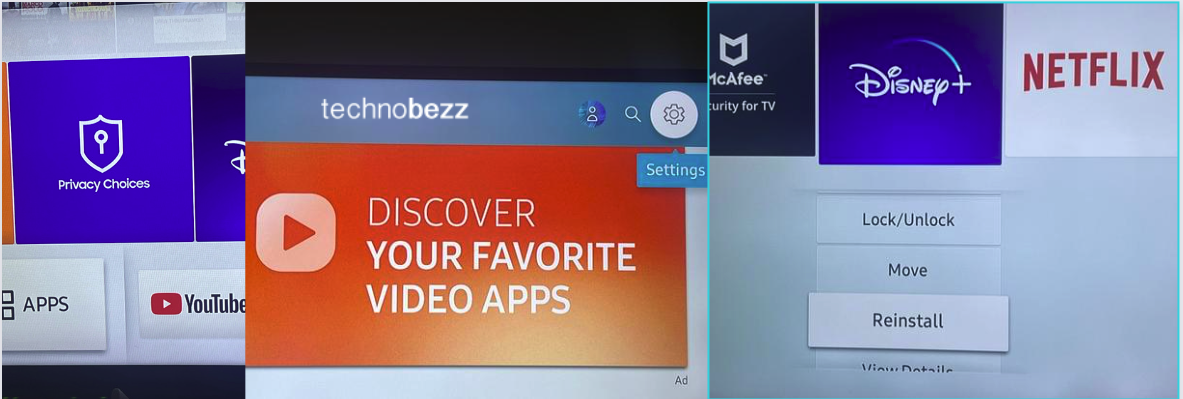
Come cancellare i cookie e i dati di navigazione su una Smart TV Samsung?
I cookie sono dati di navigazione raccolti per un certo periodo di tempo sul tuo dispositivo durante l'utilizzo di Internet. Per eliminare i cookie e i dati di navigazione sulla tua Samsung Smart TV, procedi nel seguente modo:
- Accendi la TV.
- Prendi il telecomando della tua smart TV Samsung e, puntalo in direzione del televisore, premi il pulsante "home" .
- Usa il telecomando per andare alle impostazioni.
- Lì sarai in grado di vedere molte opzioni. Scegli l'opzione 'trasmissione' tra queste opzioni disponibili.
- Apparirà un nuovo menu denominato " menu di trasmissione ". Passare all'opzione "Impostazioni avanzate" da questo menu e toccarla.
- Ora seleziona "Impostazioni HbbTV".
- Ora dovresti vedere l'opzione "elimina dati di navigazione" presente.
- Tocca l'opzione "Sì" per confermare la cancellazione dei tuoi dati di navigazione.
- Una volta eseguiti questi passaggi, vedrai che i tuoi dati di navigazione sono stati cancellati dalla tua Samsung Smart TV.
In alcuni casi, la tua Samsung Smart TV potrebbe non avere la funzione di trasmissione disponibile .
Noterai prestazioni migliorate sulla tua Samsung Smart TV.
